Setelah Effects adalah alat perangkat lunak video dan animasi yang lengkap, yang menawarkan berbagai kemungkinan untuk mewujudkan proyek kreatif. Dalam panduan ini, Anda akan menjalani fungsi lanjutan dan belajar bagaimana menyesuaikan dan mengatur area kerja Anda di After Effects dengan optimal.
Temuan Utama
- Anda dapat menyesuaikan dan menyimpan area kerja Anda sesuai kebutuhan.
- Jendela proyek adalah tempat pusat untuk semua file dalam proyek Anda.
- Atur file kerja Anda menggunakan folder, label, dan fitur pencarian.
- Buat komposisi baru dan bekerja secara efisien dengan file video dan efek.
- Manfaatkan fungsi 3D untuk animasi dan adegan yang lebih kompleks.
Panduan Langkah-demi-Langkah
Menyesuaikan dan Menyimpan Area Kerja
Setelah Anda mengatur jendela Anda, Anda dapat menyimpan area kerja Anda. Klik "Area Kerja Baru" dan beri nama area kerja Anda. Konfirmasikan masukan dan sekarang Anda memiliki area kerja yang disesuaikan.
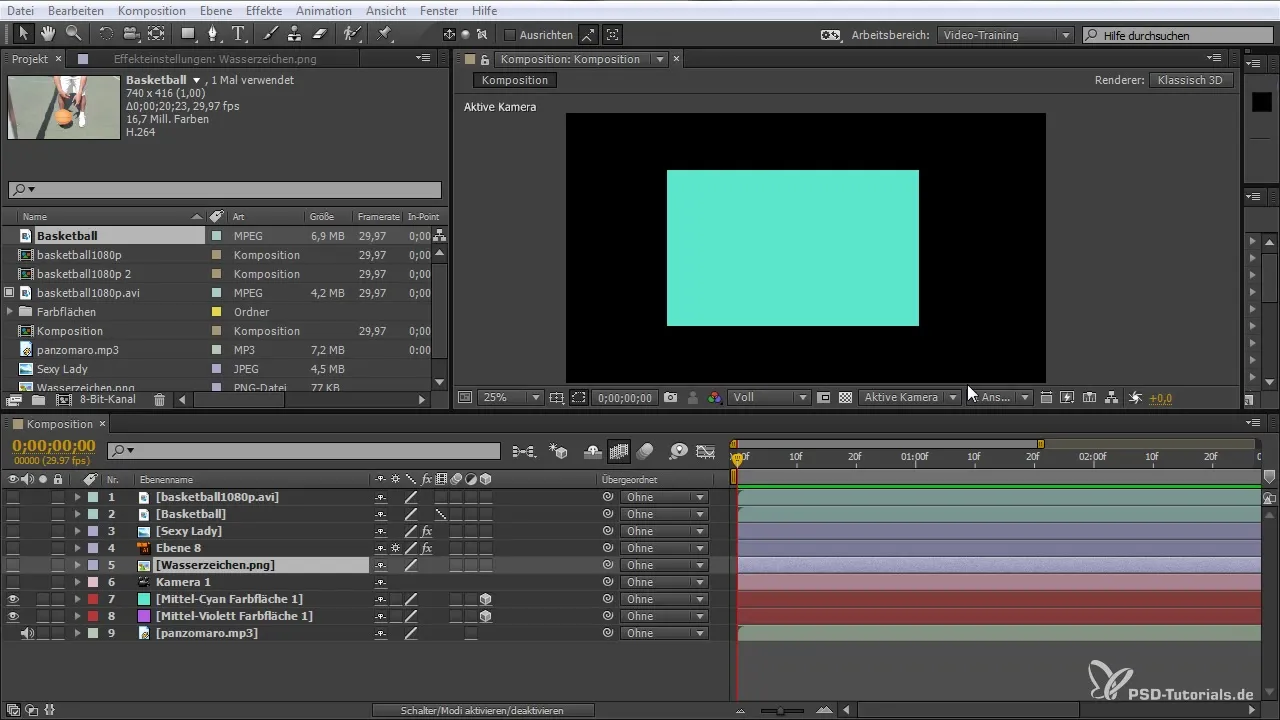
Memahami Jendela Proyek
Jendela proyek adalah pusat tempat semua file Anda dikelola. Di sini Anda bisa mengimpor dan mengatur file video, musik, dan gambar. Semua file akan terdaftar di sini dan mencakup informasi penting seperti nama, jenis, ukuran, dan durasi.
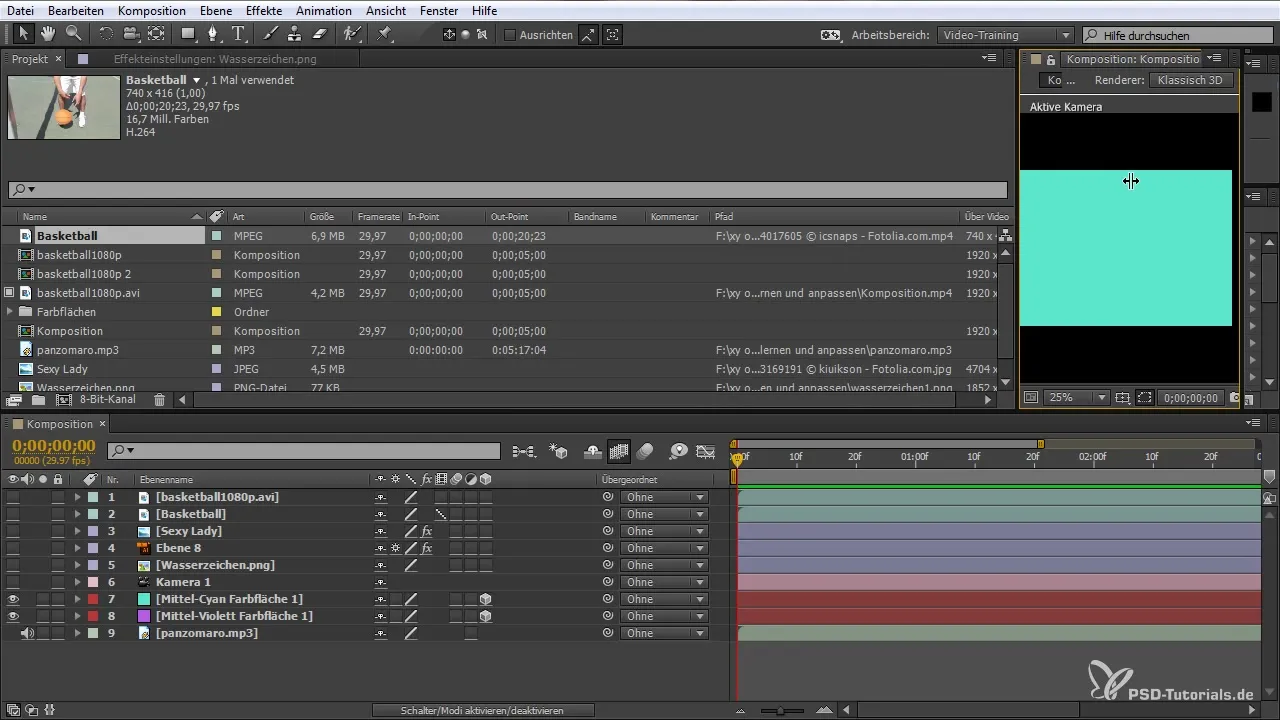
Membuat dan Menggunakan Folder
Untuk mengatur file Anda dengan lebih baik, Anda bisa membuat folder di jendela proyek. Gunakan ikon untuk membuat folder baru, beri nama misalnya "Video", dan tarik file Anda ke dalam folder tersebut. Ini membantu Anda menjaga keteraturan.
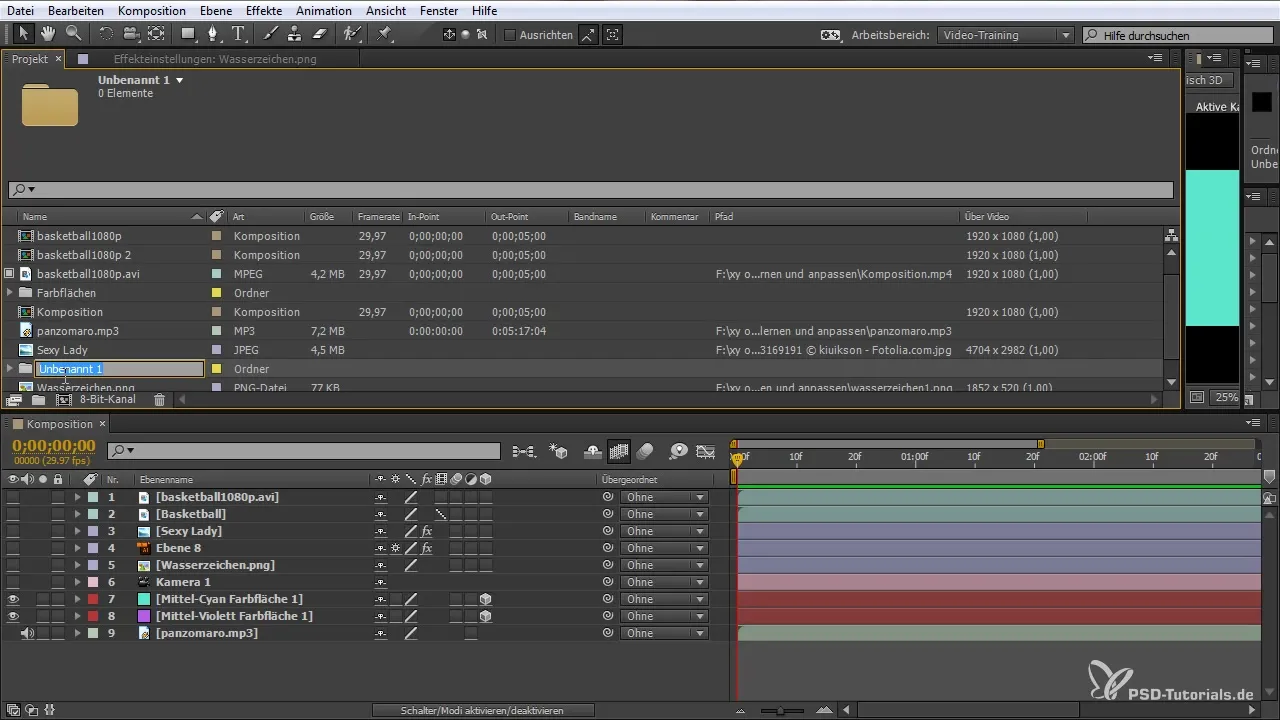
Membuat dan Menyesuaikan Komposisi
Untuk membuat komposisi baru, klik "Komposisi Baru" dan sesuaikan pengaturannya. Anda dapat menarik file yang sudah ada ke dalam komposisi. Jika Anda bekerja dengan komposisi yang sudah ada, Anda dapat menyesuaikannya seperti biasa.
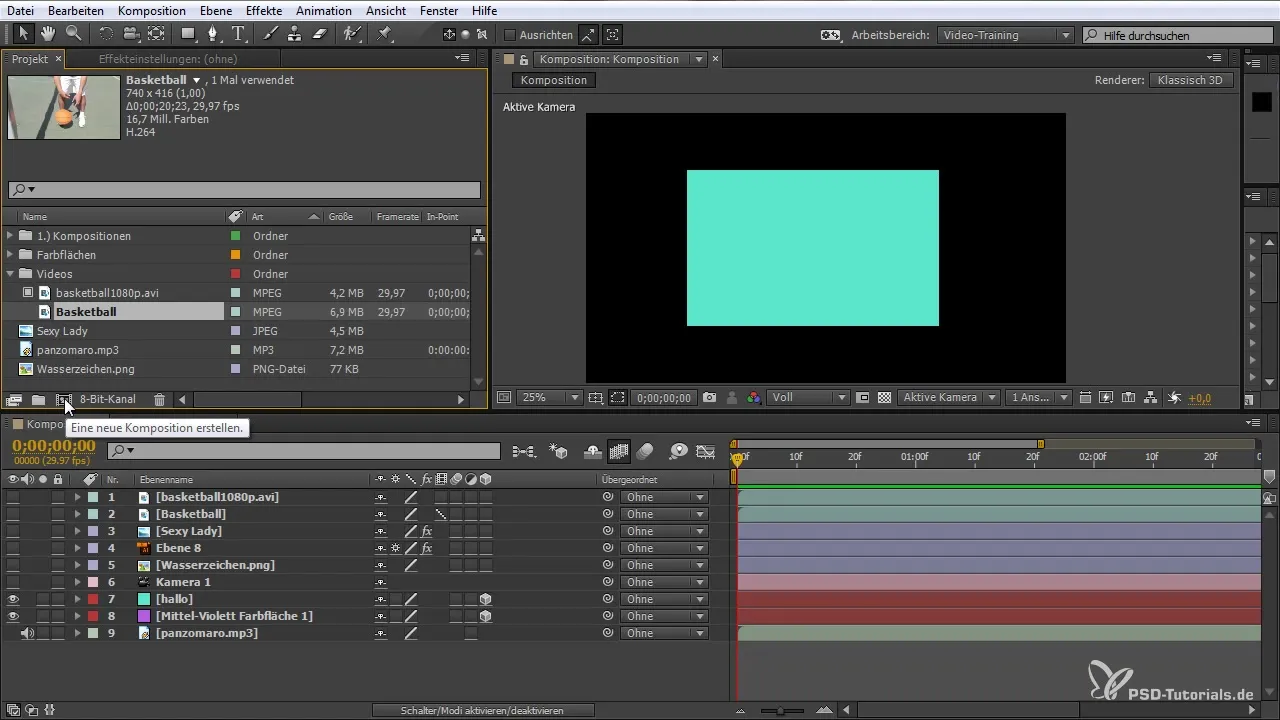
Memanfaatkan Label Warna
Untuk meningkatkan keterbacaan lebih lanjut, Anda dapat menggunakan label warna untuk berbagai elemen. Tandai layer Anda dan pilih warna untuk menandai status mereka. Dengan cara ini, Anda dapat melacak file yang sudah diedit dan yang belum selesai.
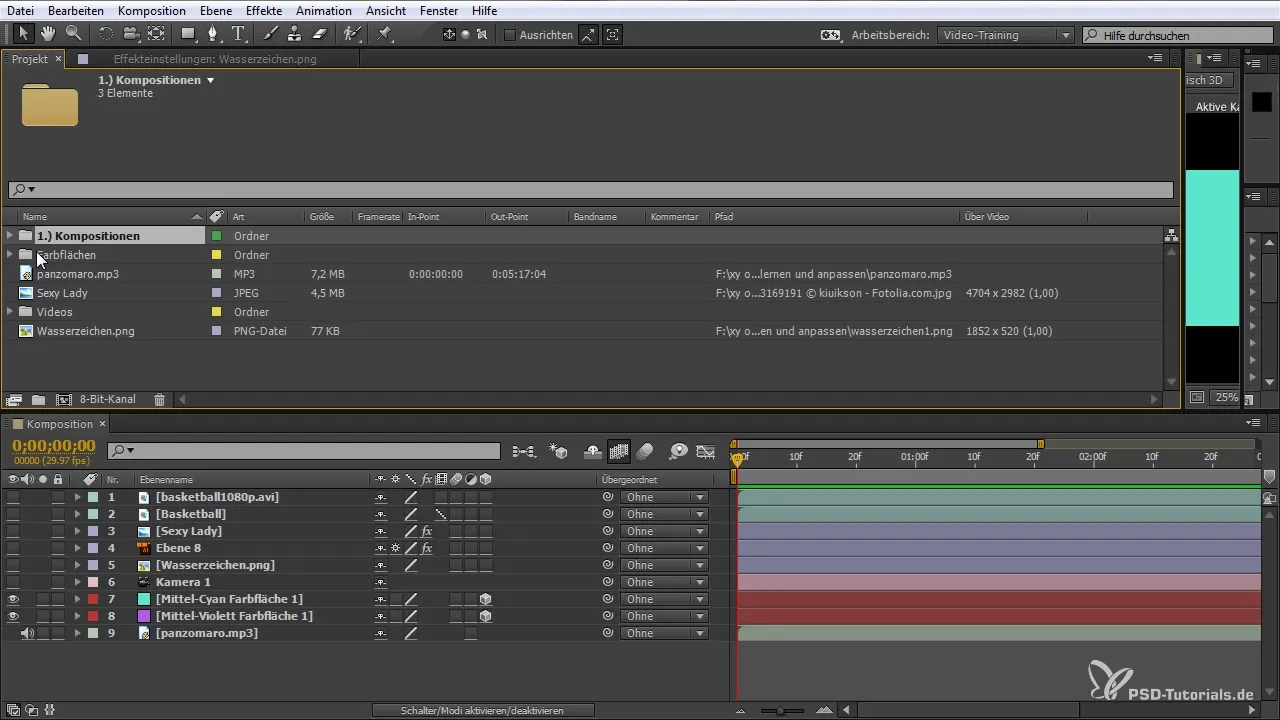
Fitur Pencarian di Jendela Proyek
Fitur pencarian di jendela proyek sangat berguna. Jika Anda sering bekerja dengan berbagai layer, Anda dapat dengan cepat mencari elemen tertentu. Cukup ketik nama layer yang ingin dicari, dan After Effects akan menampilkan semua hasil yang relevan.
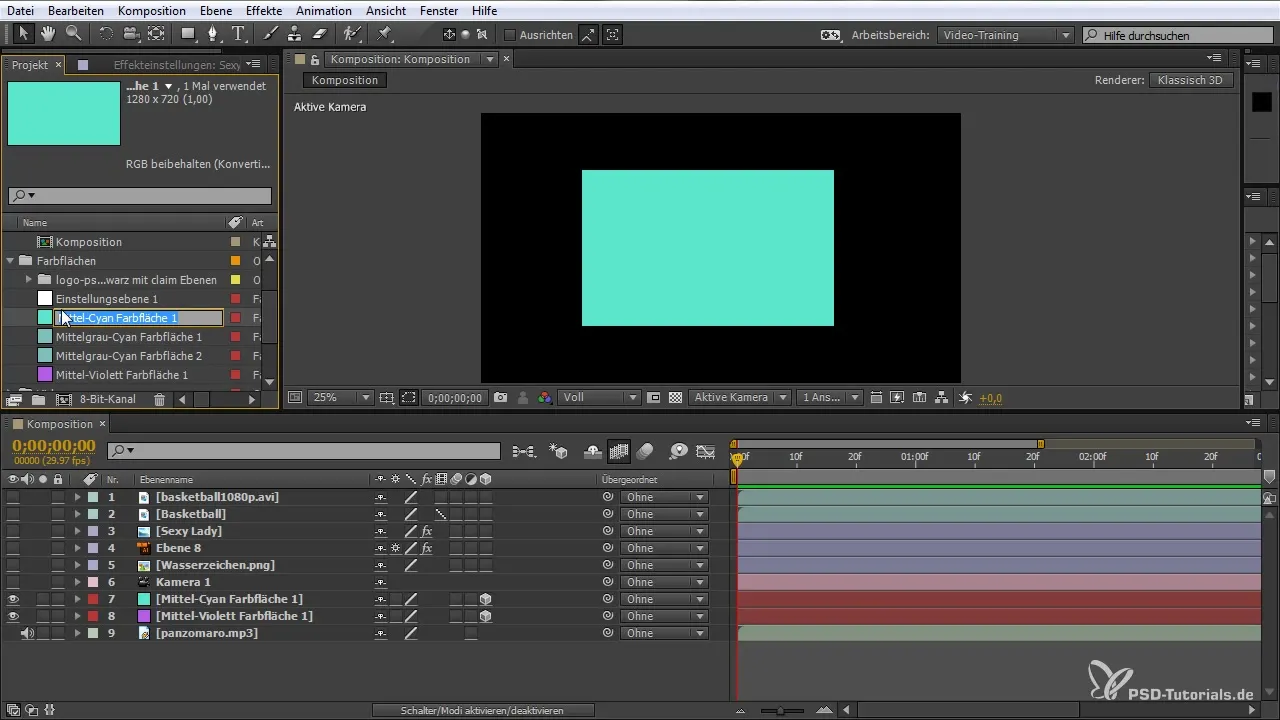
Pemanfaatan Fitur 3D yang Efektif
Dengan fitur 3D Anda dapat membuat ruang yang lebih kompleks. Untuk mengaktifkan layer dalam 3D, pilih ikon 3D di opsi layer. Fitur ini memungkinkan Anda untuk mengontrol posisi dan perspektif dalam ketiga dimensi.
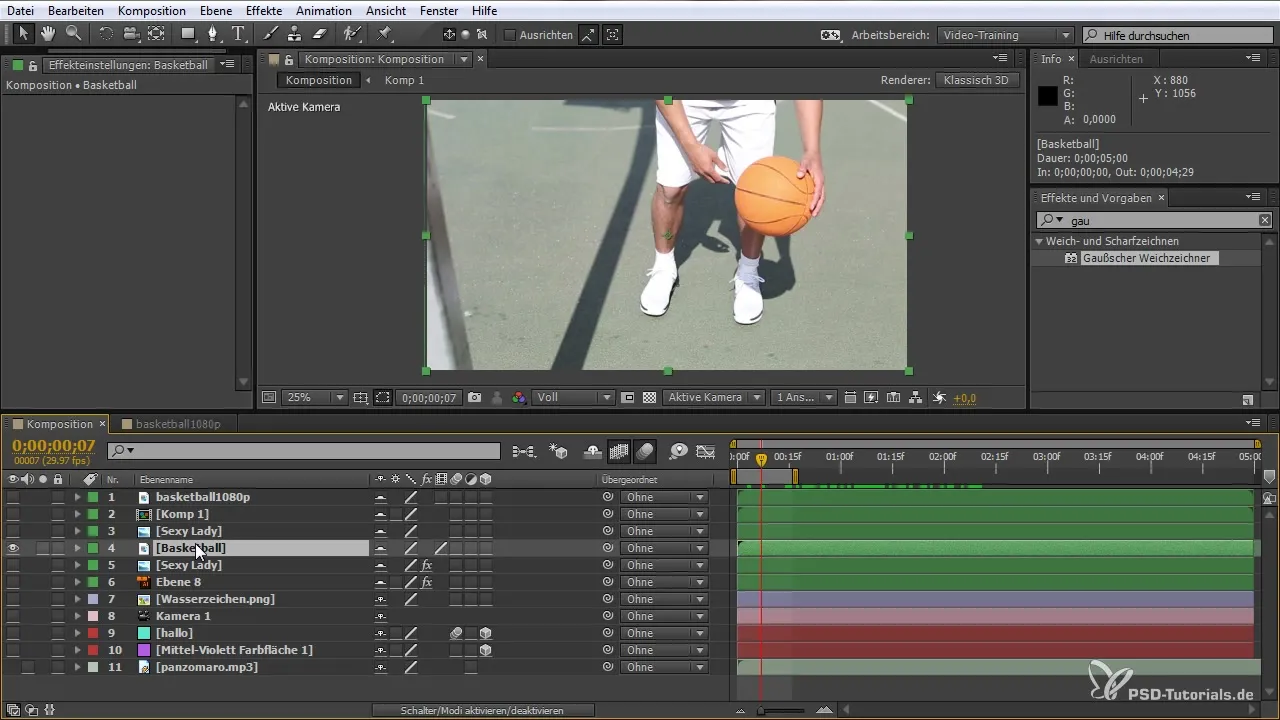
Mengaktifkan Gerakan Kabur
Gerakan kabur membantu membuat gerakan layer dalam komposisi Anda lebih lembut. Aktifkan opsi untuk layer yang ingin Anda gunakan gerakan kabur, untuk mencapai efek gerakan yang alami.
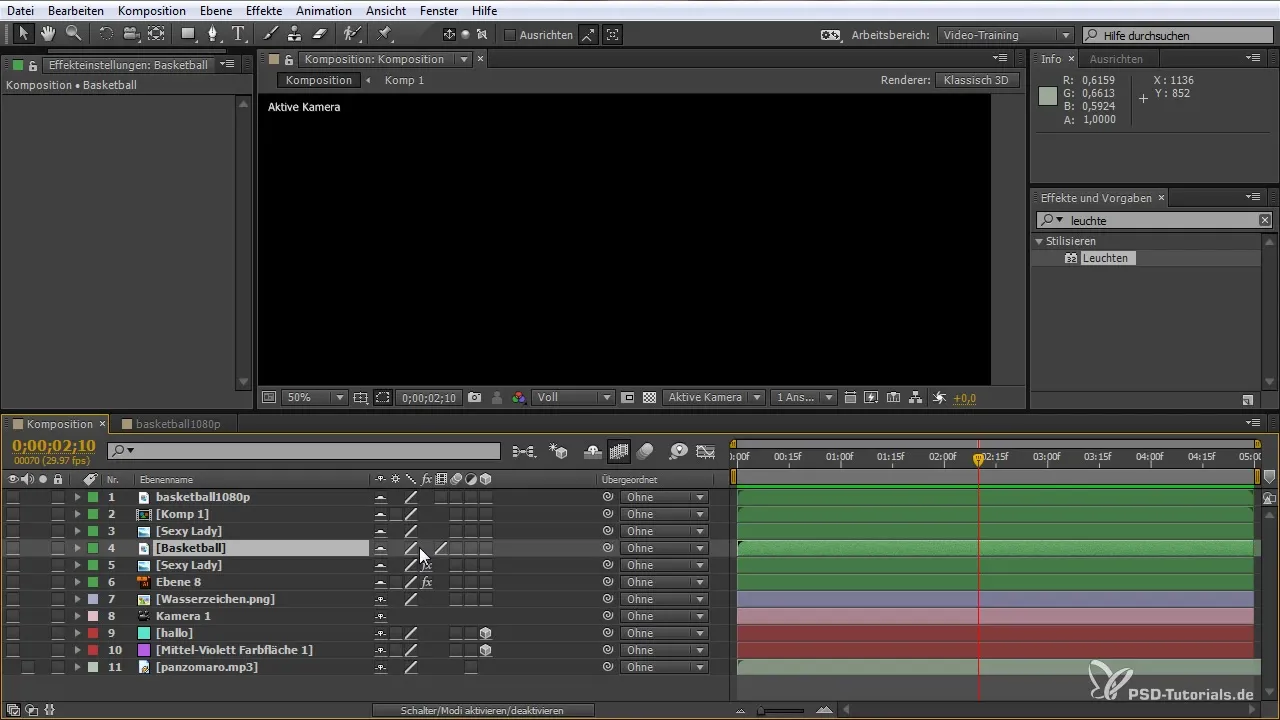
Membuat Lapisan Pengaturan
Lapisan pengaturan adalah alat yang berharga untuk menerapkan efek secara global pada semua layer di bawahnya. Klik kanan dan pilih "Lapisan Pengaturan Baru", untuk menerapkan efek seperti blur tanpa harus mengedit setiap file secara individual.
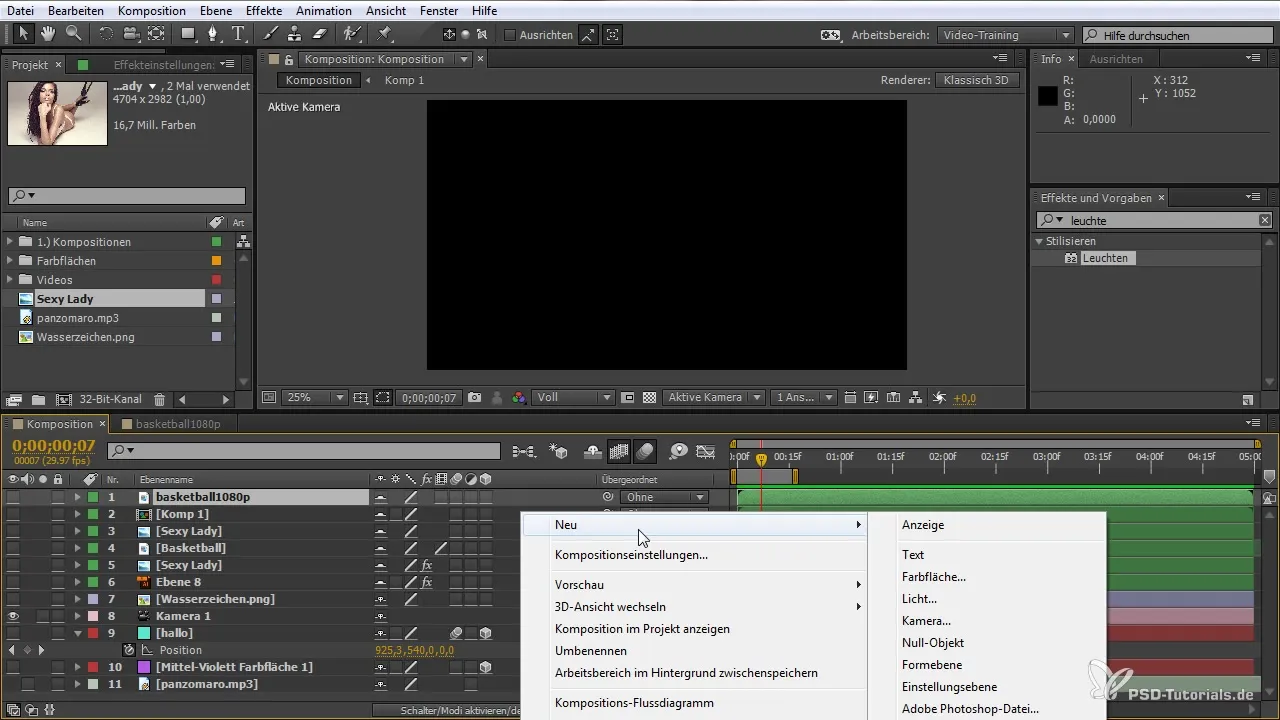
Memanfaatkan Opsi Animasi
Manfaatkan opsi animasi untuk membuat perubahan yang bergantung pada waktu di layer Anda. Anda dapat mengatur durasi dan menggunakan banyak keyframe untuk membuat animasi yang halus dan menarik.
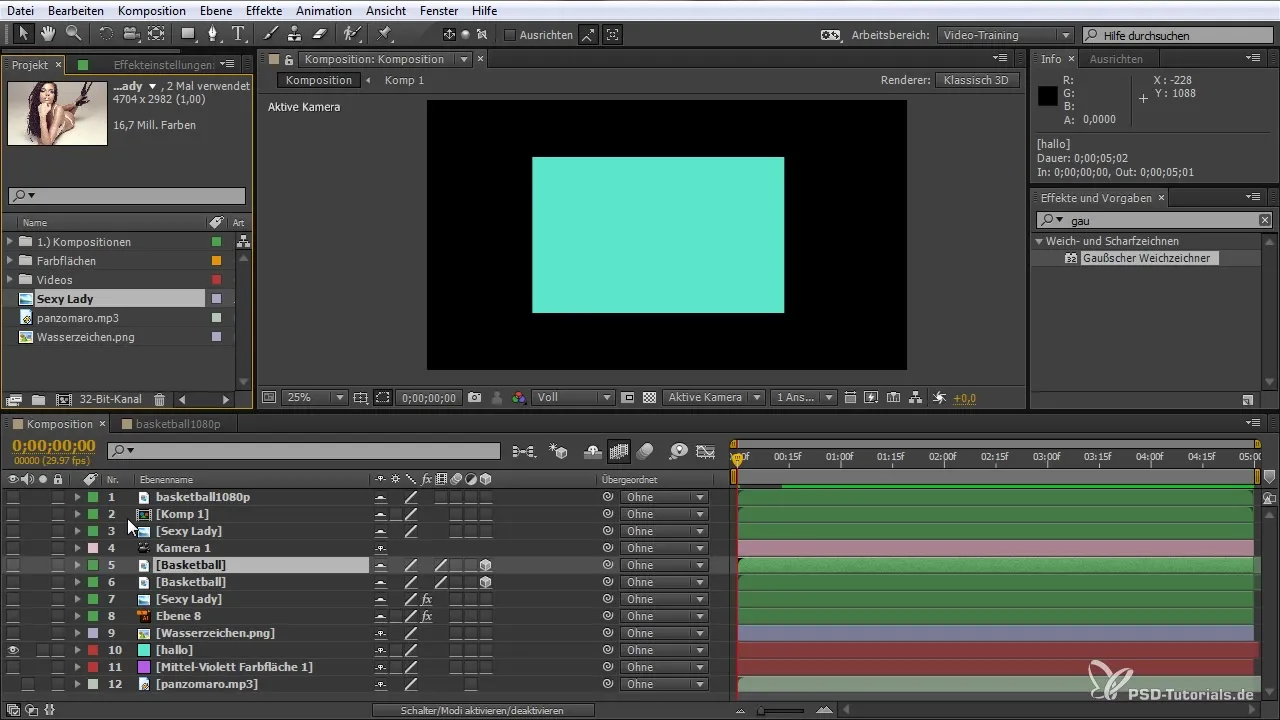
Ringkasan – Mengoptimalkan Alur Kerja Anda di After Effects: Memahami Fungsi Lanjutan
Dengan fungsi dan alat yang diperkenalkan, Anda dapat menggunakan After Effects dengan lebih efektif. Dengan mengatur file dan menyesuaikan area kerja, Anda dapat mengoptimalkan alur kerja Anda secara signifikan. Percayalah pada alat serbaguna di After Effects dan coba eksperimen untuk membawa proyek Anda ke tingkat berikutnya.
Pertanyaan yang Sering Diajukan
Bagaimana cara saya menyimpan area kerja saya di After Effects?Klik "Area Kerja Baru", masukkan nama dan konfirmasikan.
Bagaimana saya mengatur file di jendela proyek?Buat folder dan seret file yang relevan ke dalamnya.
Bisakah saya mengedit komposisi saya sebagai objek 3D?Ya, aktifkan opsi 3D di pengaturan layer.
Apa itu lapisan pengaturan dan bagaimana cara menggunakannya?Lapisan pengaturan menerapkan efek pada semua layer di bawahnya.
Bagaimana cara mengaktifkan gerakan kabur untuk sebuah layer?Aktifkan ikon gerakan kabur di opsi layer.


